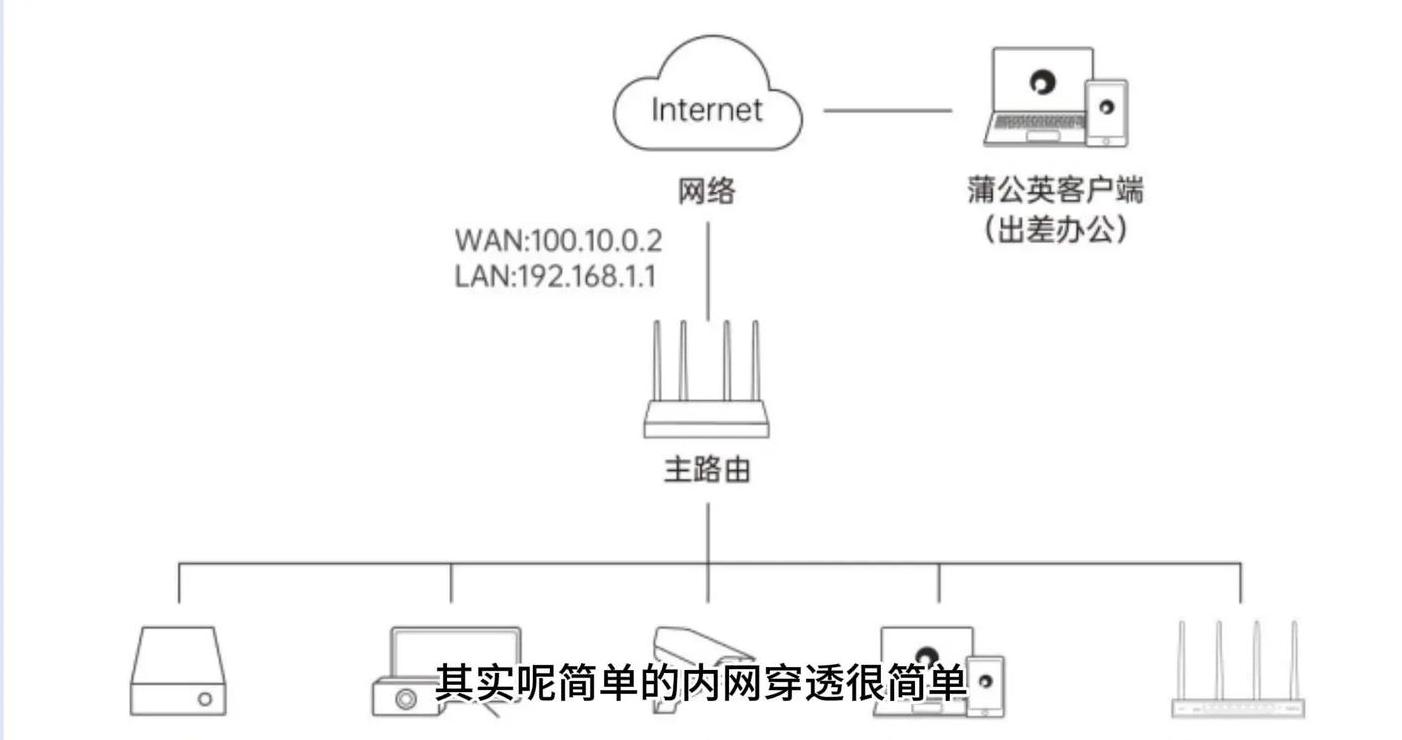惠普电脑怎么录屏惠普电脑自带录屏功能怎么用
对于众多用户而言,惠普电脑是日常使用的得力助手。在日常操作中,我们可能会遇到需要录制屏幕的情况。
接下来,我们将以Windows 1 0和Windows 1 1 系统为例,介绍如何在惠普电脑上使用内置功能进行屏幕录制。
在Windows 1 0系统中,您可以通过以下步骤进行录屏: 1 . 打开开始菜单,进入设置界面。
2 . 选择“游戏”选项。
3 . 在游戏设置中,启用“使用游戏栏录制游戏剪辑、屏幕截图和广播”功能。
4 . 启用后,您会发现“录制”快捷键设置为“Win+Alt+G”。
5 . 使用该快捷键启动录屏。
6 . 录屏开始后,在弹出的“捕获”窗口中点击白色小圆点开始录制。
7 . 录制完毕,点击白色小方框结束录制。
8 . 录制好的视频可以在“我的电脑”中的“视频”文件夹,然后进入“捕获”文件夹找到。
对于Windows 1 1 系统,有两种方法可以录制屏幕: 方法一: 1 . 直接按下“win+g”快捷键,调出Windows 1 1 的录屏工具。
2 . 点击界面上的捕获按钮。
3 . 在左上角的捕获窗口中,点击开始录屏的按钮。
方法二(如果方法一无法打开录制窗口): 1 . 进入系统设置,选择“游戏”。
2 . 在右侧找到“屏幕截图”选项。
3 . 在这里开启屏幕录制功能,之后按照方法一的操作进行录制。
通过以上步骤,您可以在惠普电脑上轻松完成屏幕录制,无论是Windows 1 0还是Windows 1 1 系统,操作都十分简便。
华硕笔记本录屏功能在哪里
1 . 想要启动录屏功能,请按下Win+G快捷键。2 . 在随后出现的黑色界面里,点击“这是个游戏”,随后会出现一个工具栏。
3 . 在使用该工具之前,请先进行配置。
点击设置按钮,然后在弹出的窗口中选择“前往Xbox设置更多选项”。
4 . 在Xbox选项窗口中,您会发现众多设置选项,我们重点关注的是保存路径和录制质量。
5 . 首先设定保存路径,找到“保存捕获”选项,您会发现这里只能打开文件夹,无法修改文件位置,让我们继续下一步操作。
6 . 打开该文件夹,然后回到上级目录,在捕获文件夹上右键点击选择“属性”,在弹出的对话框中点击“位置”,然后点击“移动”,在弹出的窗口中选择您希望保存的文件夹位置,点击“应用”和“确定”。
7 . 保存位置设置完成后,接下来调整视频和截图的质量。
这里有视频质量、分辨率和音频质量三个选项,请根据您的电脑性能进行选择。
录制时间也可以自行调整,其他更多设置不妨尝试探索。
8 . 在直观的界面中查看您的录制视频,打开Xbox,按照图中箭头指示操作,即可看到录制的视频。
另外,您也可以在文件夹中查找,找到我们之前保存的文件夹即可。